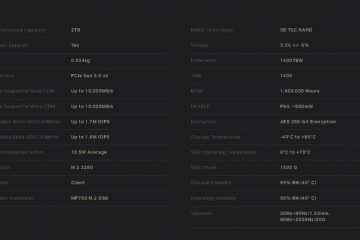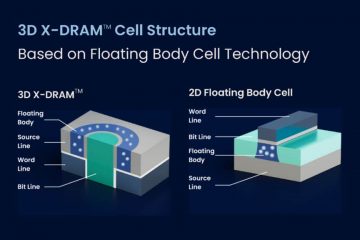Illustrator wird für verschiedene Aufgaben verwendet, darunter das Entfernen von Hintergründen. Zu lernen, wie man einen weißen Hintergrund in Illustrator transparent macht, ist eine grundlegende und sehr wichtige Aufgabe. Es gibt Fälle, in denen Sie ein Bild benötigen, das ohne Hintergrund angezeigt wird. Möglicherweise müssen Sie das Bild auch an den Hintergrund anpassen, auf dem es platziert wird, daher ist es wichtig, es mit einem transparenten Hintergrund zu speichern.
Bilder können jedoch transparente Hintergründe haben, Der Dateityp, als der sie gespeichert werden, entscheidet, ob der transparente Hintergrund in bestimmten Anwendungen angezeigt wird. Möglicherweise wurde ein Bild mit einem transparenten Hintergrund erstellt. Wenn es jedoch als JPEG oder ein anderer Dateityp gespeichert wurde, wird der transparente Hintergrund möglicherweise nicht angezeigt. Wenn das Bild jedoch als PNG gespeichert wird, erscheint der transparente Hintergrund in bestimmten Anwendungen wie Browsern, Grafiksoftware usw.

Wie man einen weißen Hintergrund transparent macht in Illustrator
Dieser Artikel zeigt Ihnen, wie Sie ein Bild mit weißem Hintergrund aufnehmen und diesen Hintergrund transparent machen. Außerdem erfahren Sie, wie Sie das Bild so speichern, dass der transparente Hintergrund erhalten bleibt. Illustrator hat natürlich auch einen weißen Hintergrund, sodass das Bild selbst bei transparentem Hintergrund in Illustrator weiß angezeigt wird.
Illustrator öffnen und vorbereitenBild in Illustrator platzierenHintergrund transparent machenAls PNG-Dateiformat speichernIllustrator-Hintergrund transparent machen statt white
1] Illustrator öffnen und vorbereiten
Um Illustrator zu öffnen, suchen Sie das Symbol und doppelklicken Sie darauf. Illustrator wird geöffnet und Sie können dort ein neues Dokument erstellen.
Um das neue Dokument zu erstellen Gehen Sie zur oberen Menüleiste und klicken Sie auf Datei und dann auf Neu oder drücken Sie Strg + N.
Das Fenster mit den neuen Dokumentoptionen wird angezeigt. Wählen Sie die gewünschten Optionen für Ihr neues Dokument aus und klicken Sie dann auf OK.
Sie werden feststellen, dass das neue Dokument einen weißen Hintergrund hat. Wenn Sie ein PNG-Bild mit transparentem Hintergrund platzieren. Das Bild zeigt einen weißen Hintergrund. Wenn Sie ein Bild mit eigenem Hintergrund platzieren, verdeckt es den weißen Dokumenthintergrund. Lesen Sie weiter, um zu erfahren, wie Sie den Hintergrund in beiden Fällen transparent machen.
2] Platzieren Sie das Bild in Illustrator
Sie können das Bild in Illustrator importieren, indem Sie Illustrator öffnen und ein neues Dokument erstellen wie oben beschrieben. Sie können dann das Bild finden und es auf das neu erstellte Dokument ziehen. Sie können das Bild auch in Illustrator abrufen, indem Sie zum Hauptmenü in Illustrator gehen und auf Datei und dann auf Öffnen oder Strg + O klicken und dann nach suchen Klicken Sie auf das Bild, wählen Sie es aus und drücken Sie dann auf Öffnen. Eine andere Möglichkeit, das Bild in Illustrator zu übertragen, besteht darin, das Bild auf Ihrem Gerät zu finden, dann mit der rechten Maustaste darauf zu klicken und Öffnen mit und dann Adobe Illustrator (Version) auszuwählen.
Je nach Größe des Bildes kann es in den Bereich der Dokumentleinwand passen oder es vollständig bedecken. Sie müssen die Größe des Bildes ändern, damit es in die neue Dokumentfläche passt.
Dies ist das Bild Auf der Leinwand werden Sie feststellen, dass das Bild größer als die Leinwand ist. Das Quadrat in der Mitte ist die Leinwand, Sie müssen die Größe des Bildes ändern, damit es auf die Leinwand passt. Greifen Sie einen der Eckgriffe und halten Sie Umschalt + Alt gedrückt, während Sie die Größe des Bilds an die Leinwand anpassen. Dieses Bild war ein JPEG-Bild, hatte also bereits einen weißen Hintergrund.
Dies ist das Bild angepasst, um auf die Leinwand zu passen.
Dieses andere Bild auf der Leinwand ist ein PNG-Bild. PNG-Bilder haben natürlich einen transparenten Hintergrund, jedoch ist der Hintergrund weiß, wenn sie in Illustrator platziert werden.
3] Hintergrund transparent machen
JPEG und andere Dateiformate haben a transparenter Hintergrund
JPEG und andere Dateitypen zeigen automatisch einen weißen Hintergrund um das Motiv herum an, wenn sie keinen farbigen Hintergrund erhalten. Wenn sie in Illustrator platziert werden, haben sie immer noch diesen weißen Hintergrund. In diesem Fall müssen Sie den weißen Hintergrund entfernen. Dieser Artikel zeigt Ihnen, wie Sie den Hintergrund entfernen. Wenn der Hintergrund entfernt ist, können Sie das Bild als PNG exportieren. Beim Speichern der Datei als PNG bleibt der transparente Hintergrund in den meisten Apps erhalten.
PNG-Dateiformate haben einen transparenten Hintergrund
Bilder im PNG-Dateiformat haben einen transparenten Hintergrund einen transparenten Hintergrund. Der transparente Hintergrund wird in einigen Apps nicht einmal in Illustrator angezeigt. Das bedeutet, dass Sie den weißen Hintergrund in Illustrator transparent machen müssen.
Da das PNG schon einen transparenten Hintergrund hat, müssten Sie ihn nur in Illustrator anzeigen lassen. Das bedeutet, dass Sie den transparenten Hintergrund von Illustrator aktivieren müssten. Das obige Bild ist ein PNG-Bild und hat einen transparenten Hintergrund, der Hintergrund wird jedoch in Illustrator weiß.
Um den weißen Hintergrund transparent zu machen, gehen Sie zur oberen Menüleiste und klicken Sie auf Ansicht und dann auf Transparenzraster anzeigen oder drücken Sie Umschalt + Strg + D.
So sieht das Bild aus, wenn es in Illustrator keinen Hintergrund gibt. Da das Bild ein PNG ohne Hintergrund ist, fügt es sich in die Transparenz in Illustrator ein. Wenn das Bild einen natürlichen weißen Hintergrund wie ein JPEG-Bild hätte, würde der Hintergrund auch dann noch sichtbar sein, wenn der transparente Hintergrund in Illustrator aktiviert ist.
Dies ist ein JPEG-Bild in Illustrator, der Hintergrund ist immer noch weiß, auch wenn Transparenz in Illustrator aktiviert ist.
Dies ist das Bild, bei dem der Hintergrund mit einer der in Schritt drei beschriebenen Methoden entfernt wurde. Beachten Sie, dass sich der transparente Hintergrund des Bildes jetzt in den transparenten Hintergrund von Illustrator einfügt.
4] Als PNG-Dateiformat speichern
Wenn Sie einen weißen Hintergrund entfernen mussten, um den Hintergrund zu erstellen transparent in Illustrator, müssen Sie das Bild in einem Format speichern, das den transparenten Hintergrund beibehält. Sie müssten das Bild als PNG exportieren.
Um das Bild als PNG zu exportieren gehen Sie zur oberen Menüleiste und klicken Sie auf Datei und dann auf Exportieren.
Das Exportfenster erscheint, geben Sie der Datei einen Namen, wählen Sie einen Speicherort, Wählen Sie PNG als Dateiformat und klicken Sie unten im Fenster auf Zeichenfläche verwenden.
Das PNG-Optionsfenster wird angezeigt, hier wählen Sie die gewünschten Optionen für Ihr PNG und drücken dann Ok, um die Datei zu speichern.
5] Illustrator-Hintergrund transparent statt weiß machen
Wenn Sie Illustrator öffnen, ist der Hintergrund des leeren Dokuments standardmäßig weiß. Welches Bild auch immer auf dem Dokument platziert wird, es erscheint auf einem weißen Hintergrund. Wenn Sie ein PNG-Bild mit transparentem Hintergrund platzieren, nimmt der weiße Hintergrund den Platz des transparenten Hintergrunds ein. Sie können Ihr Illustrator-Dokument mit einem transparenten Hintergrund anstelle eines weißen Hintergrunds versehen.
Zu erledigen Dazu müssen Sie zur oberen Menüleiste gehen und Ansicht und dann Transparenzraster anzeigen drücken oder Umschalt + Strg + D drücken. Illustrator wird jetzt angezeigt einen transparenten Hintergrund. Dadurch erhalten PNG-Bilder einen transparenten Hintergrund, wenn sie in Illustrator platziert werden. Beachten Sie jedoch, dass Bilder mit weißem oder andersfarbigem Hintergrund nicht automatisch einen transparenten Hintergrund haben. Sie müssen ihre Hintergründe entfernen.
Lesen Sie: Warum werden Illustrator-Grafiken in Photoshop verpixelt?
Warum wird mein transparenter Hintergrund weiß?
Wenn Sie ein Bild mit transparentem Hintergrund als JPEG speichern, erhält es in der Ausgabe automatisch einen weißen Hintergrund. Um das Bild mit transparentem Hintergrund zu erhalten, müssen Sie es aus Illustrator als PNG-Datei exportieren. Um es als PNG-Datei zu speichern, gehen Sie zu Datei, dann zu Exportieren, wählen Sie dann PNG als Dateiformat und drücken Sie OK. Das Fenster mit den PNG-Optionen wird angezeigt. Wählen Sie die gewünschten Optionen aus und drücken Sie dann auf OK. Wenn Sie das Bild im Picture Viewer anzeigen, sehen Sie, dass der Hintergrund transparent oder dunkel ist. In den meisten Apps ist es jedoch transparent.
Warum hat mein PNG keinen transparenten Hintergrund?
Das PNG-Dateiformat eignet sich am besten für Bilder, die Sie haben möchten transparenter Hintergrund. Wenn Sie ein Bild haben, das bereits keinen Hintergrund hat, und Sie möchten, dass es so bleibt, speichern Sie es als PNG. Wenn Sie ein PNG-Bild in Illustrator haben und es einen weißen Hintergrund haben soll, exportieren Sie es als JPEG.